إذا كنت واحداً من بين 19 مليون شخص يستخدمون تطبيق Goodnotes حول العالم، فقد تحتاج أحياناً إلى تحويل ملاحظاتك في Goodnotes إلى صيغة PDF. حفظ ملاحظاتك بصيغة PDF يجعل من السهل مشاركتها. سنستعرض العملية البسيطة لتصدير الملاحظات التي أنشأتها في Goodnotes إلى PDF، مما يتيح لك استخدامها حسب الحاجة. كما يجدر بك متابعة التفاصيل حول أفضل الطرق للعمل مع ملاحظاتك بعد تصديرها.
الجزء الأول: هل يمكنني تصدير Goodnotes إلى PDF؟ وكيفية القيام بذلك؟
لحسن الحظ، جعلت Goodnotes عملية تصدير ملاحظاتك إلى PDF سهلة للغاية. سنقوم بشرح العملية خطوة بخطوة حتى تتمكن من اتباعها.
بمجرد أن تحفظ ملاحظاتك كملف PDF، يمكنك استخدام UPDF لتحرير وتوضيح ملاحظاتك أو تحويلها إلى صيغ أخرى. قم بتحميله الآن عبر الزر في الأسفل، وسيكون جاهزاً للاستخدام بمجرد تحويل ملف Goodnotes إلى PDF.
Windows • macOS • iOS • Android آمن بنسبة 100%
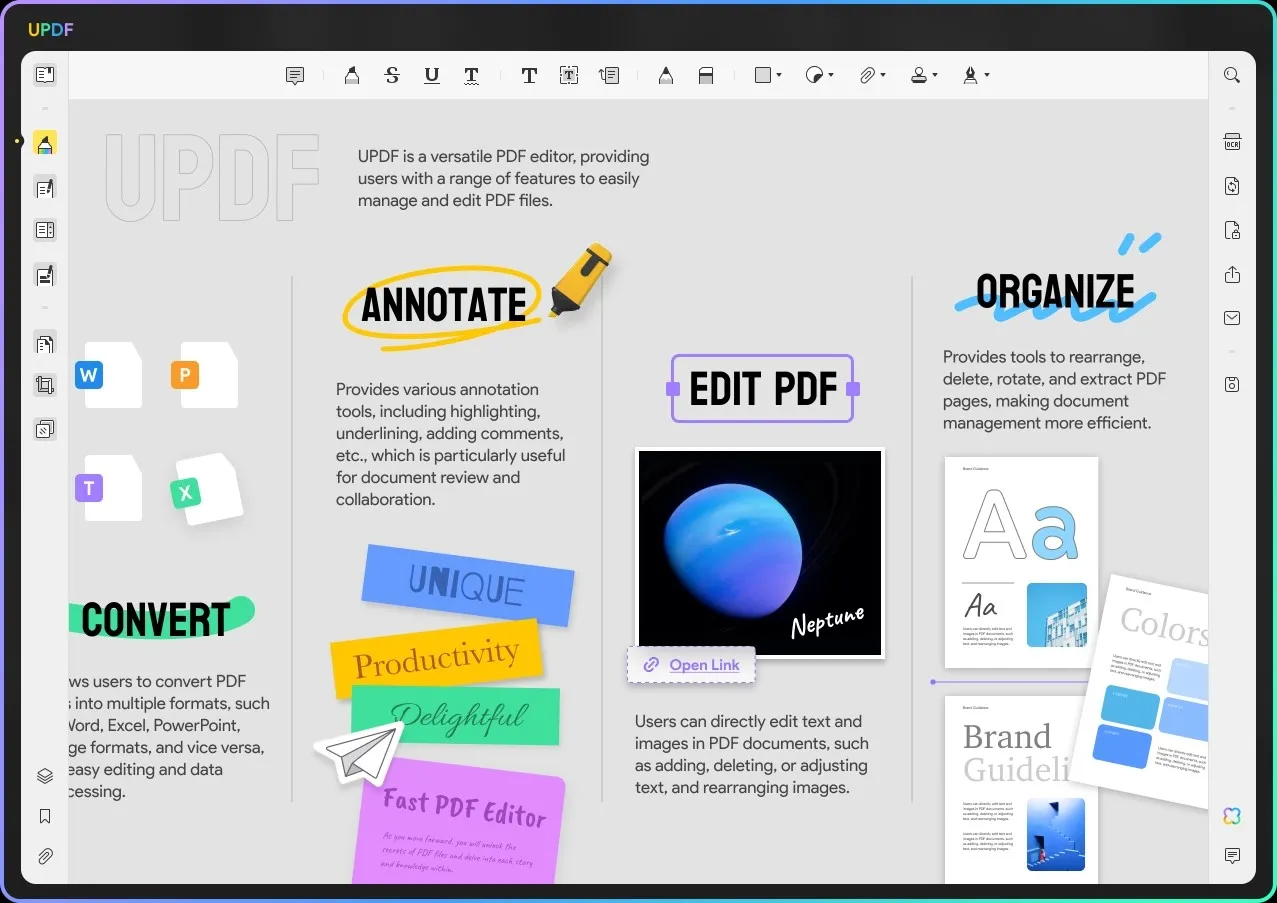
الاختيار الاول: كيفية تصدير دفتر ملاحظات Goodnotes إلى PDF
هناك ثلاث خطوات فقط لتحويل دفتر ملاحظات Goodnotes إلى PDF. سيتم حفظ الملف في مجلد التنزيلات الخاص بك.
1. اذهب إلى علامة التبويب "المستندات" وابحث عن دفتر الملاحظات الذي تريد تصديره.
2. اضغط على اسم الملف، ثم اختر "تصدير كـ PDF".
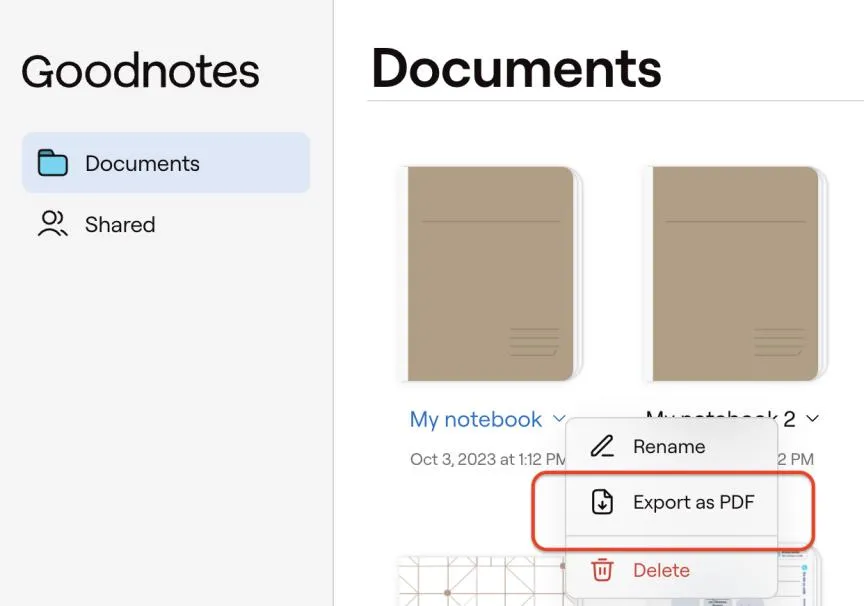
3. انتظر حتى تظهر الرسالة: "تم تصدير المستند كـ PDF".
لتصدير مستندات متعددة إلى PDF مرة واحدة، ما عليك سوى الضغط على جميع أسماء الملفات المطلوبة في الخطوة الثانية.
الاختيار الثاني: كيفية حفظ صفحات من مستند Goodnotes كـ PDF
أحياناً ستحتاج إلى تصدير جزء فقط من مستند Goodnotes، وهذا سهل أيضاً.
تصدير صفحة واحدة إلى PDF
1. افتح المستند وانتقل إلى الصفحة التي ترغب في تصديرها.
2. اضغط على زر "مشاركة" في شريط التنقل.
3. اختر "تصدير هذه الصفحة".
طريقة بديلة لتصدير صفحة واحدة
1. في عرض المستند، استخدم أيقونة المربعات الأربعة لفتح عرض الصور المصغرة.
2. اضغط على السهم أسفل الصفحة التي تريد تصديرها، ثم اختر "تصدير".
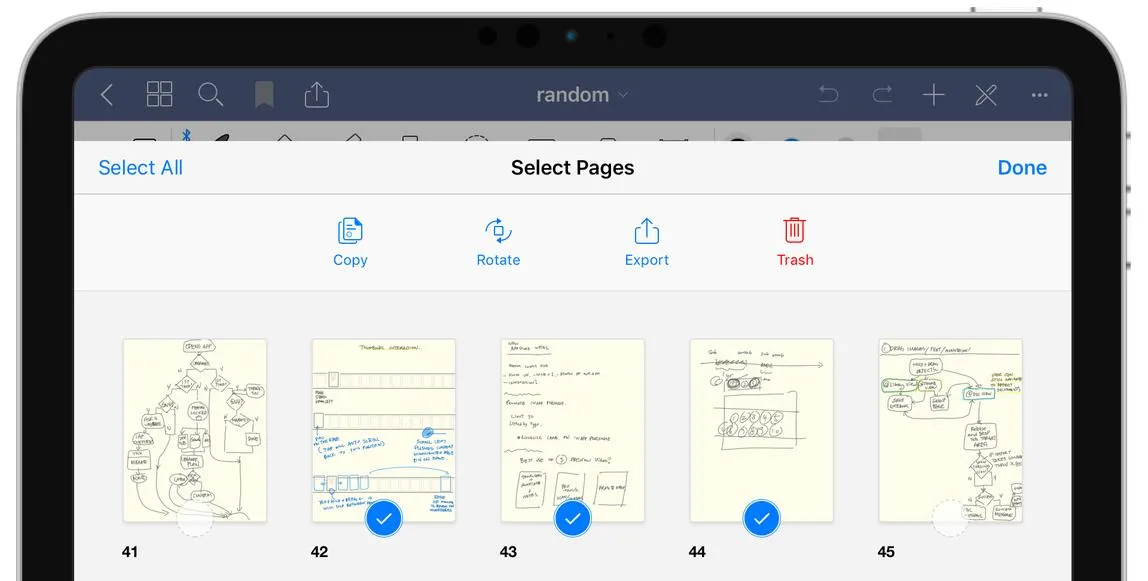
الاختيار الثالث: كيفية حفظ عدة صفحات من Goodnotes كـ PDF
إذا كنت بحاجة إلى حفظ عدة صفحات من مستند Goodnotes كـ PDF، فإليك الخطوات التي تحتاج إلى اتباعها:
1. افتح عرض المستند، ثم استخدم أيقونة المربعات الأربعة للوصول إلى عرض الصور المصغرة.
2. حدد الصور المصغرة التي ترغب في حفظها - يمكنك السحب عبر صف كامل لحفظها بسرعة.
3. اضغط على "تصدير" في الأعلى.
الجزء الثاني: كيفية تحرير وتوضيح أو تحويل مستندات Goodnotes بعد تصديرها إلى PDF، بالإضافة إلى بديل أفضل
الآن بعد أن قمت بحفظ ملاحظاتك في Goodnotes كملف PDF، ما هي أسهل طريقة للعمل مع الوثيقة؟
UPDF هو أداة شاملة تحتوي على كل ما تحتاجه للعمل مع جميع أنواع ملفات PDF، سواء تم تصديرها من Goodnotes أو إنشاؤها بأي طريقة أخرى.
مع UPDF، يمكنك تعديل ملفات PDF بنفس الطريقة التي تعدل بها مستندات Word أو مستندات Google. يمكنك إضافة وإزالة أي عناصر، بما في ذلك الصور، بكل سهولة. كما يمكنك تحويل PDF إلى العديد من الصيغ الأخرى دون فقدان التنسيق، مما يسهل العمل مع الوثائق بالطريقة التي تناسب سير العمل الخاص بك.
الميزة الكبيرة لـ UPDF عندما يتعلق الأمر بـ Goodnotes، هي أنه يمكنه التعرف على النص وتحويله إلى نص قابل للتعديل، مما يجعل المشاركة والتعاون أسهل.
يمكنك أيضاً استخدام أداة الذكاء الاصطناعي لمساعدتك في توسيع ملاحظاتك، وتحويلها إلى تدوينات، عروض تقديمية، نصوص للبودكاست والمزيد.
إذا كنت ترغب في تعزيز عملية تدوين الملاحظات الخاصة بك أكثر، ستود معرفة كيفية استخدام UPDF كأداة لتدوين الملاحظات بالذكاء الاصطناعي. بالإضافة إلى الملاحظات النصية والتوضيحات المعتادة، يمكن لمساعد AI في UPDF أن يساعد في توليد أفكار جديدة من ملاحظاتك الحالية.
قم بتحميله لتجربته مجاناً
Windows • macOS • iOS • Android آمن بنسبة 100%

خصم تعليمي
إذا كنت غير متأكد من كيفية استفادتك من UPDF، شاهد هذا الفيديو لمعرفة المزيد:
الجزء الثالث: الأسئلة الشائعة حول تصدير وتحويل Goodnotes إلى PDF
1. كيف أحول Goodnotes إلى Word؟
يقدم محول ملفات Goodnotes ثلاث خيارات فقط للتصدير: مستند Goodnotes (الذي يمكن فتحه فقط في Goodnotes)، PDF، أو صورة. لذا، إذا كنت ترغب في تحويل مستند Goodnotes لاستخدامه في Microsoft Word، ستحتاج إلى خطوة إضافية:
1. صدّر المستند إلى PDF باستخدام العملية الموضحة في الأعلى.
2. استخدم UPDF لتحويل الملف من PDF إلى Word.
2. كيف أحفظ Goodnotes إلى Google Drive؟
يمكنك إعداد Goodnotes لعمل نسخ احتياطية تلقائية إلى Google Drive أو أي خدمة تخزين سحابية أخرى كما يلي:
1. في عرض المكتبة، اضغط على أيقونة ⚙️.
2. اذهب إلى الإعدادات > النسخ الاحتياطي التلقائي > تمكين النسخ الاحتياطي التلقائي.
3. اختر Google Drive وسجل الدخول عند المطالبة.
4. اضبط الإعدادات حسب الحاجة، ثم اضغط على "تم".
5. أثناء الإعداد الأولي، احتفظ بالتطبيق مفتوحاً على شاشتك حتى ينتهي عملية النسخ الاحتياطي التلقائي. في المستقبل، سيكون النسخ الاحتياطي التلقائي أسرع بكثير، حيث سيحتاج فقط إلى تحديث الملفات التي تغيرت.
إذا كنت تحتاج فقط إلى حفظ ملفات Goodnotes محددة على Google Drive، يمكنك تصديرها إلى PDF كما هو موضح في الأعلى، ثم حفظ الملف في أي مكان تريده، بما في ذلك خيارات التخزين السحابي مثل Google Drive.
3. كيف أصدّر مجموعة دراسية من Goodnotes كـ PDF؟
لتصدير مجموعات دراسية لاستخدامها خارج تطبيق Goodnotes، اتبع هذه الخطوات:
1. افتح عرض مجموعة الدراسة.
2. اختر "مشاركة وتصدير" > "تصدير".
3. حدد موقع الحفظ المطلوب.
4. هل يمكنني استيراد PDF إلى Goodnotes؟
نعم، يدعم Goodnotes استيراد مجموعة متنوعة من صيغ الملفات إلى التطبيق.
1. افتح عرض المكتبة في تطبيق Goodnotes واذهب إلى علامة التبويب "المستندات".
2. اضغط على أيقونة "جديد" (الرمز الكبير +)، ثم اختر "استيراد".
3. اختر الملفات واضغط على "فتح".
بدلاً من ذلك، يمكنك فتح Goodnotes ومكان تخزين PDF في وضع العرض المنفصل، ثم سحب الملفات وإفلاتها لاستيرادها.
الخلاصة
تُعد Goodnotes اداة رائعة لتدوين الملاحظات. دمجها مع محرر PDF ومساعد الذكاء الاصطناعي مثل UPDF يجعلها أكثر فائدة. استخدم هذا الثنائي للانتقال بسلاسة من تدوين الملاحظات إلى الإبداع والتعاون. يعمل UPDF أيضاً كحلقة وصل بين Goodnotes وبرامج أخرى مثل Word أو PowerPoint. من السهل تصدير المستندات كملفات PDF من Goodnotes وتحويلها إلى صيغ أخرى باستخدام UPDF.
Windows • macOS • iOS • Android آمن بنسبة 100%
 UPDF
UPDF
 UPDF لـWindows
UPDF لـWindows UPDF لـMac
UPDF لـMac UPDF لـiPhone/iPad
UPDF لـiPhone/iPad UPDF لـAndroid
UPDF لـAndroid  UPDF AI عبر الإنترنت
UPDF AI عبر الإنترنت UPDF Sign
UPDF Sign عرض PDF
عرض PDF التعليق لملف PDF
التعليق لملف PDF تحرير PDF
تحرير PDF تحويل PDF
تحويل PDF إنشاء PDF
إنشاء PDF ضغط PDF
ضغط PDF تنظيم PDF
تنظيم PDF دمج PDF
دمج PDF تقسيم PDF
تقسيم PDF اقتصاص PDF
اقتصاص PDF حذف صفحات PDF
حذف صفحات PDF تدوير PDF
تدوير PDF توقيع PDF
توقيع PDF نموذج PDF
نموذج PDF مقارنة PDF
مقارنة PDF حماية PDF
حماية PDF طباعة PDF
طباعة PDF معالجة الدفعات
معالجة الدفعات OCR
OCR UPDF Cloud
UPDF Cloud حول UPDF AI
حول UPDF AI حلول UPDF AI
حلول UPDF AI الأسئلة الشائعة حول UPDF AI
الأسئلة الشائعة حول UPDF AI تلخيص PDF
تلخيص PDF ترجمة PDF
ترجمة PDF شرح PDF
شرح PDF الدردشة مع PDF
الدردشة مع PDF الدردشة مع الصورة
الدردشة مع الصورة تحويل PDF إلى خريطة ذهنية
تحويل PDF إلى خريطة ذهنية الدردشة مع AI
الدردشة مع AI دليل المستخدم
دليل المستخدم المواصفات التقنية
المواصفات التقنية التحديثات
التحديثات الأسئلة الشائعة
الأسئلة الشائعة حيل UPDF
حيل UPDF مدونة
مدونة الأخبار
الأخبار مراجعات UPDF
مراجعات UPDF مركز التحميل
مركز التحميل اتصل بنا
اتصل بنا







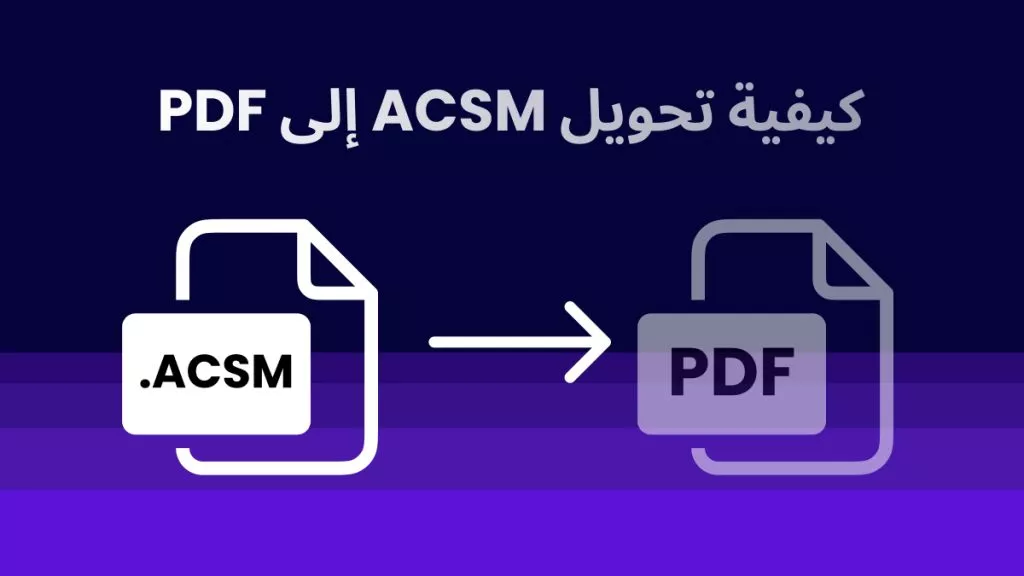

 صباح رشدي
صباح رشدي